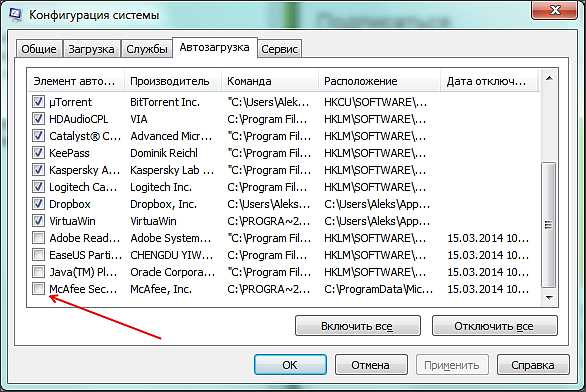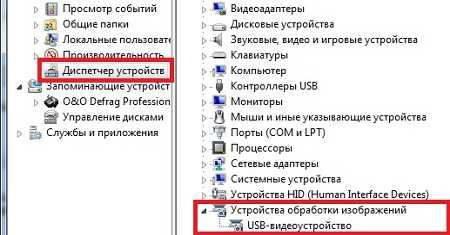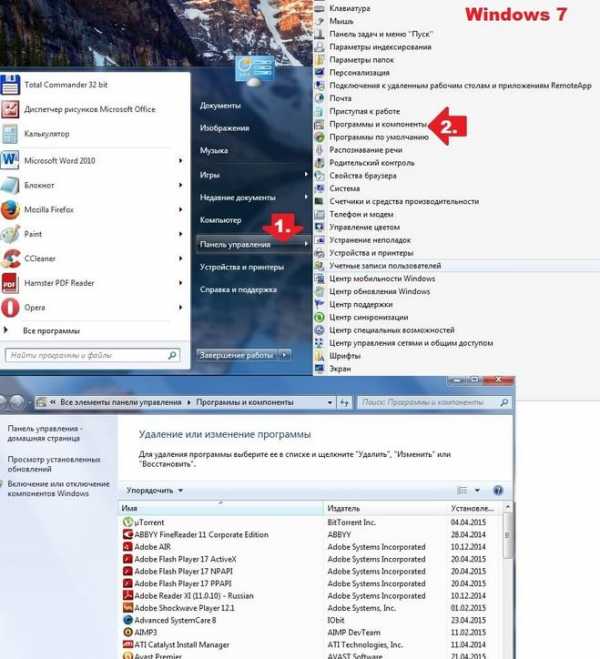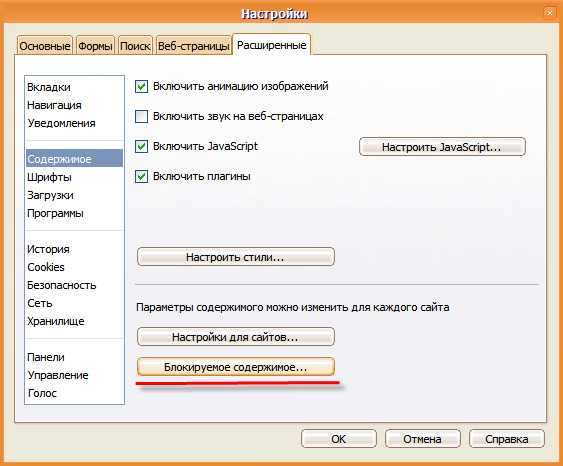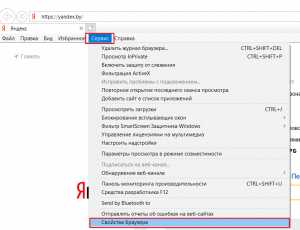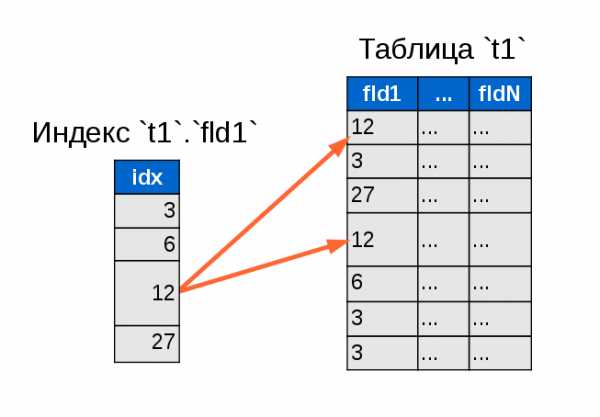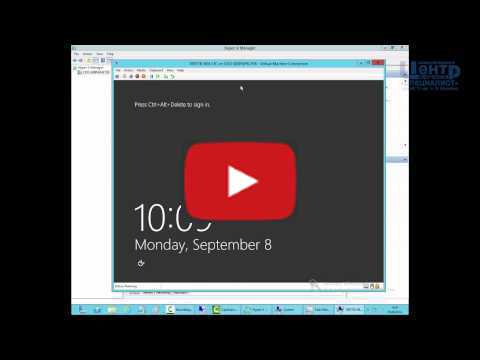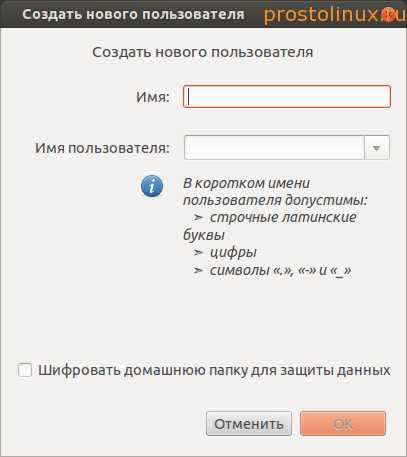Как зайти в интернет через мобильный телефон? Как зайти в телефон через интернет
🔒 Как получить удаленный доступ к чужому телефону
Проанализировав огромное количество сайтов, форумов и предложений мы пришли к выводу, что бесплатных и качественных программ нет. Да их и не может быть. «Бесплатный сыр только в мышеловке», как говорится.
На рынке программ шпионов несомненным лидером является наблюдающее приложение iKeymonitor

Перейти на сайт
IkeyMonitor позволит удаленно зайти в чужой телефон, прослушать и записать звонки, читать SMS, наблюдать всю активность человека в интернете.
Кроме этих элементарных для приложения задач, Вы будете удивлены множеством других возможностей iKeymonitor. Они позволят не только залезть в чужой телефон удаленно и включить запись вызовов.
Установка программы шпиона происходит очень легко и быстро. После установки программы вы получаете доступ в личный кабинет, куда будет поступать вся интересующая Вас информация.
После установки программы настройте те функции, которые Вам необходимы. Конечно же, есть возможность воспользоваться всеми – ведь их более 30. И вот только некоторые из них:
- Несколько видов прослушки и записи звонков (с телефона, компьютера или ноутбука)
- Прослушка окружающей среды (удаленный доступ к микрофону устройства, который можно включить в любое удобное время).
- Дистанционное управление (Перезагрузка, уровень батареи, снимки камеры и др.)
- Контроль мультимедии телефона.
- Уведомления (о замене сим, событиях и звонках).
- Сможете видеть даже удаленные смс.
- Полный список контактов.
- Журнал звонков(все входящие, исходящие, не принятые, удаленные).
- Местонахождение GPS.
- Бесплатное приложение для мобильного просмотра (личный кабинет).
- Кейлоггер.
- Все мессенджеры(Вконтакте, ват сап, скайп, фейсбук, инстаграм, вибер и пр.).
- Посещенны
ru.mobilenanny.org
Как зайти в интернет через мобильный телефон?
Заметили ли вы, что во время прогулки с любимым человеком вас иногда тянет домой только для того, чтобы проверить электронную почту? Но прерывать романтический вечер вовсе не обязательно. Достаточно выйти в интернет с мобильного телефона.
Инструкция
imguru.ru
Как войти на почту с телефона 🚩 вход в электронную почту компьютера с мобильного телефона. 🚩 Мобильные телефоны
Автор КакПросто!
Просматривать письма, пришедшие на электронную почту, отправлять и сортировать их можно не только при помощи компьютера. Подобный сервис доступен и при использовании мобильного телефона. Благодаря чему в электронный почтовый ящик можно входить со своего сотового.

Статьи по теме:
Вам понадобится
- - сотовый телефон с выходом в интернет;
- - компьютер.
Инструкция
Мобильные версии сайтов и электронной почты позволяют всегда быть в курсе последних событий и новых сообщений. Также при помощи телефона можно обмениваться электронными письмами, просматривать фотографии, отправлять мгновенные сообщения.
Зайти в почту с телефона можно разными способами. Например, установить почтовый клиент своего сервиса. Если ваша электронная почта располагается на «Яндексе», подключите на телефоне интернет и перейдите по адресу m.ya.ru/ymail, который нужно будет набрать в адресной строке телефона. Дождитесь, пока сервис определит модель вашего телефона и предложит ссылку для скачивания приложения. Пройдите по ссылке и загрузите программу.
Если вы еще не освоили на телефоне работу с интернетом и открытие интернет-страниц, достаточно будет выполнить переход по адресу m.ya.ru/ymm и загрузить программу.
Наберите в адресной строке следующую комбинацию mail.yandex.ru/, после чего в открывшемся окне выберите располагающийся в самом низу страницы пункт «Мобильная версия». Перейдите по ссылке и введите в соответствующие поля логин и пароль от почты. Войдите в почту и сохраните закладку на открытую страницу.
Если вам удобно работать с компьютером, перейдите на страницу mobile.yandex.ru/mail/download/, выберите модель своего телефона, нажмите кнопку «Загрузить приложение» и сохраните программу на свой компьютер. После этого вам останется только перекинуть приложение в телефон.
Еще один вариант для осуществления загрузки приложения возможен также при помощи ПК. Подключите компьютер к интернету и наберите в адресной строке браузера mobile.yandex.ru/mail/iphone/. Затем выполните следующие шаги. Для начала вам потребуется ввести свой номер телефона в специальное поле. Это необходимо для того, чтобы на мобильный была доставленная ссылка на скачивание программы. После чего нужно только пройти по ней уже с телефона и загрузить приложение. При хорошей скорости на загрузку и установку уйдет не более пяти минут.
Подобные мобильные приложения имеются и на других почтовых сервисах. При желании их можно установить аналогичным образом. Или зайти с телефона в мобильную версию почтового сервиса, предварительно набрав в начале адреса букву m. Для «Яндекса» – m.ya.ru, для Mail.ru – m.mail.ru, пользуетесь почтой на Gmail – набирайте m.google.ru, на «Рамблере» – m.rambler.ru. Так выполнить задачу будет еще проще.
Источники:
- Приложение «Яндекс. Почта»
Если вы создали в «Рамблер-Почте» свой аккаунт, вам рано или поздно понадобится проверить наличие новых писем или отправить кому-то сообщение по электронной почте. А для этого вам нужно будет войти в свой почтовый ящик. Если вы помните логин и пароль, со входом в систему у вас не возникнет проблем. Если пароль вы забыли, доступ к сервисам «Рамблера» придется восстанавливать.
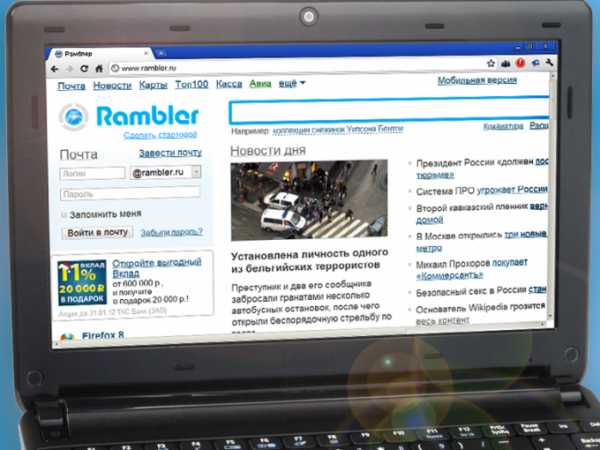
Инструкция
Войдите на главную страницу «Рамблера» или на стартовую страницу «Рамблер-Почты» — для этого наберите в адресной строке своего браузера URL-адрес http://mail.rambler.ru. В поля формы входа ведите свои логин и пароль. Выберите в выпадающем списке домен, на котором вы регистрировали свой почтовый ящик: rambler.ru, lenta.ru, ro.ru и т.д.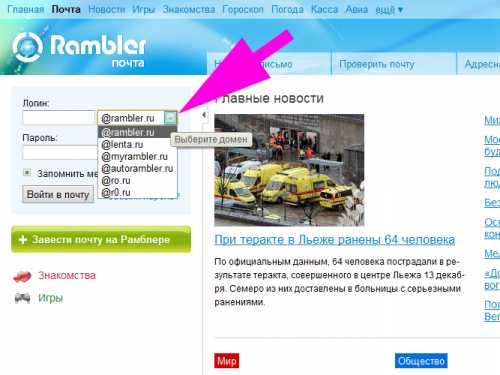
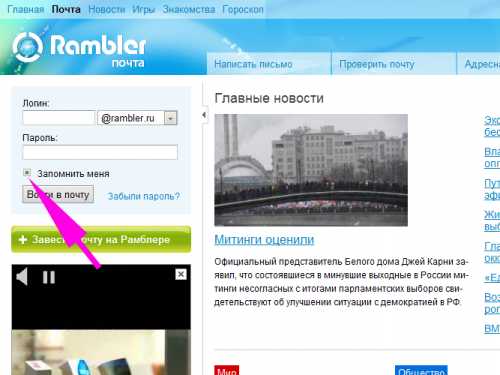
Нажмите на кнопку «Войти в почту». Если вы правильно ввели логин и пароль, вы попадете в свой почтовый ящик. Если система сообщает об ошибке авторизации, повторите попытку еще раз. Проверьте имя домена, раскладку клавиатуры и не нажата ли клавиша Caps Lock.
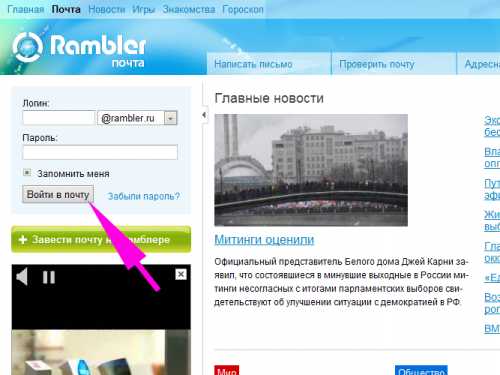
Восстановите доступ к своему почтовому ящику, если вы забыли установленный вами пароль. Для этого на странице входа в «Рамблер-Почту» нажмите на соответствующую ссылку.
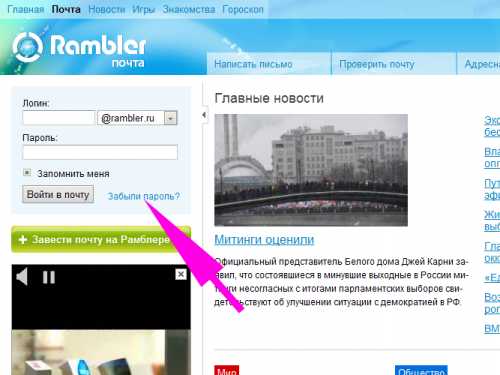
Введите в поля формы адрес ящика, к которому вы восстанавливаете доступ, и проверочный код – CAPTCHA. На следующей странице напишите ответ на контрольный вопрос, который вы указывали при регистрации аккаунта. Если вы ответили на вопрос правильно, система предложит вам установить новый пароль для входа. Введите новый пароль, а затем авторизуйтесь с ним на стартовой странице «Рамблер-Почты».
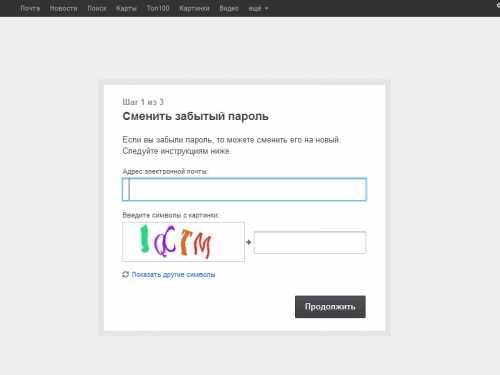
Установите в свой браузер панель «Рамблер-Ассистент». Для этого скачайте подходящую версию программы со страницы http://assist.rambler.ru/firefox/. На момент написания статьи – декабрь 2011 г. – существовали версии ассистента для Internet Explorer и Mozilla Firefox. Перезапустите браузер после окончания процесса установки.
Нажмите на панели «Рамблер-Ассистент» на кнопку «Вход», чтобы авторизоваться в системе. Введите в появившемся окошке свои логин и пароль от ящика «Рамблер-Почты». Не забудьте выбрать нужный домен. Нажмите на кнопку ОК.
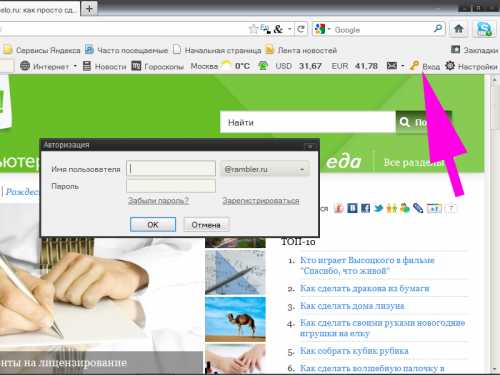
Нажмите на панели «Рамблер-Ассистент» на кнопку с нарисованным конвертом – вы автоматически попадете в свой почтовый ящик в папку входящие. Если вы нажмете на треугольник рядом с конвертом, вы сможете перейти на страницу для отправки писем или в свою адресную книгу.
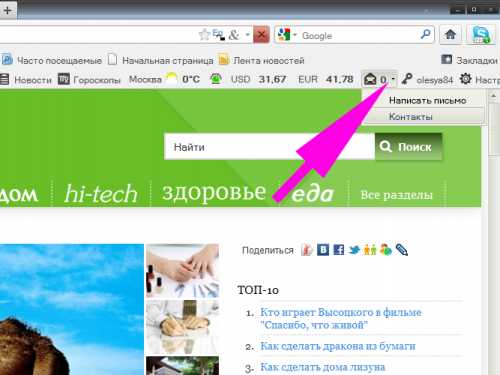
Источники:
- как войти на ящик в рамблере
Совет полезен?
Распечатать
Как войти на почту с телефона
Похожие советы
www.kakprosto.ru
Как настроить браузер на телефоне 🚩 как настроить меню на телефоне 🚩 Мобильные телефоны
Инструкция
Если вы используете Internet Explorer, щелчком правой клавиши по иконке браузера вызывайте выпадающее меню. Выберите команду «Свойства». В закладке «Общие» в разделе «Представления» нажмите «Цвета», чтобы настроить отображаемую цветовую палитру веб-страниц.
Снимите флаг из чекбокса «Использовать цвета Windows» и выберите собственные цветовые оттенки для фона, шрифта и ссылок на странице. Если вы хотите, чтобы цвет ссылки менялся в зависимости от ее состояния (обычная, активная и просмотренная), отметьте флажком пункт «Изменять цвет при наведении».
Щелкните левой мышкой по окошку с образцом цвета, чтобы вызвать цветовую палитру. Отметьте желаемый оттенок и подтвердите выбор, нажав ОК. Если вы не нашли подходящего цветового тона, щелкните кнопку «Определить цвет», чтобы вызвать расширенную палитру цветов.
Для настройки языков, предпочтительных при отображении панели, нажмите «Языки». По умолчанию в списке будет язык, указанный при установке Windows. Чтобы добавить новый язык, нажмите соответствующую кнопку и выбирайте из списка в окне «Добавление языка».
Если на веб-странице не установлен собственный шрифт, будет отображаться тот, который вы назначили в настройках браузера. Щелкните «Шрифт» и выберите его тип и размер. Чтобы при просмотре веб-узлов использовались только ваши настройки, нажмите «Оформление» и отметьте флажками соответствующие пункты.
Для настройки отображения страниц браузера Opera в выпадающем меню выберите команды «Настройки» и «Общие настройки». На этой странице вы можете назначить тип и размер шрифта, цвет фона и ссылок. Если страница слишком велика и целиком не помещается на экране вашего монитора, в главном меню выбирайте «Страница» и «Подогнать по ширине».
Чтобы настроить отображение веб-узлов в Mozilla, в меню «Инструменты» используйте команду «Настройки» и перейдите во вкладку «Содержимое». Тип и цвет шрифта установите, используя кнопки «Цвет» и «Дополнительно». Размер выберите в списке. В разделе «Языки» нажмите «Выбрать», чтобы добавить язык в список предпочитаемых.
www.kakprosto.ru